http://shylx123.blog.51cto.com/2081576/385146
刚才操作SERVER 2012 CORE时,挂载了WIM,但不知如何删除。找到此篇:
~~~~~~~
Dism command -- 编辑Windows WIM
Dism 最基本的5个命令
1: Dism /Get-Wiminfo /Wimfile:[WIM 文件的路径]
查看WIM 文件的基本信息
2:Dism /Mount-Wim /Wimfile:[WIM文件的路径] /Index:1 /Mountdir:[WIM 文件挂载的目录]
挂载 WIM 文件到指定的目录
3:Dism /Image:WIM文件挂载的目录 /add-driver /driver:[INF驱动文件所在目录]
将Driver 添加到WIM 文件里面
4:DISM /Image:[WIM文件挂载的目录] /Add-Package /PackagePath:[package文件所在目录]
将package 添加到WIM 文件里(一般用来向WIM 文件添加语言包)
5:Dism /Unmount-Wim /Mountdir:[WIM 文件挂载的目录] /COMMIT
卸载WIM文件,既把我们编辑过的文件更新到原来的WIM 文件里。如果将“/COMMIT” 换成“/Discard”,
就是不保存编辑过的WIM文件,而直接卸载。
说明:
使用时请将方括号和方括号里的内容换成括号里所指定的目录或文件。
~~~~~~~~~~~~~~
另外,在SERVER CORE 转GUI时,不要盲目用网上的命令,比如,安装的系统如果是STANDARD而不是DATACENTER时,INDEX的索引应该是2,而不是4.
查询映像文件中,确定完全安装映像(例如,SERVERDATACENTER,而非SERVERDATACENTERCORE)的服务器的索引编号
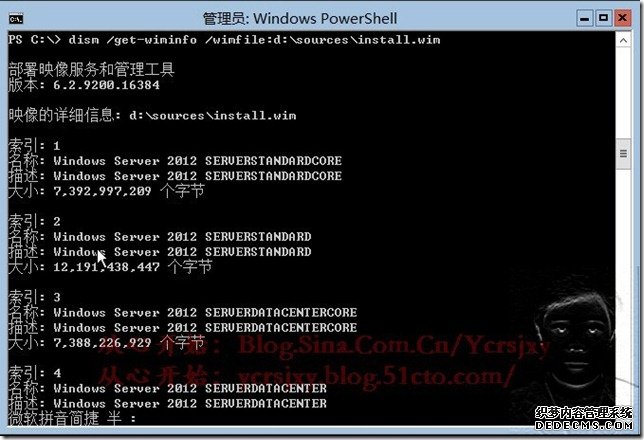






















 3686
3686

 被折叠的 条评论
为什么被折叠?
被折叠的 条评论
为什么被折叠?








